
Jste fanouškem street artu? Vytvoření efektu graffiti je skvělý způsob, jak dodat svým návrhům nebo fotografiím městský vzhled. V tomto článku vám ukážu několik tipů a triků, jak pomocí Photoshopu získat realističtější výsledky.
Přípravné práce
Budete muset udělat malou přípravnou práci, abyste mohli začít na vaší cestě k vytvoření realistického graffiti efektu na vašich obrázcích.
Referenční obrázky
Kdykoli znovu vytváříte něco, co je založeno na skutečném životě, je dobrým zvykem mít referenci. Vytvořte si knihovnu z vlastních fotografií nebo použijte online zdroje, jako je Pinterest. Tímto způsobem budete mít vizuálního průvodce, aby byl váš graffiti efekt co nejrealističtější.
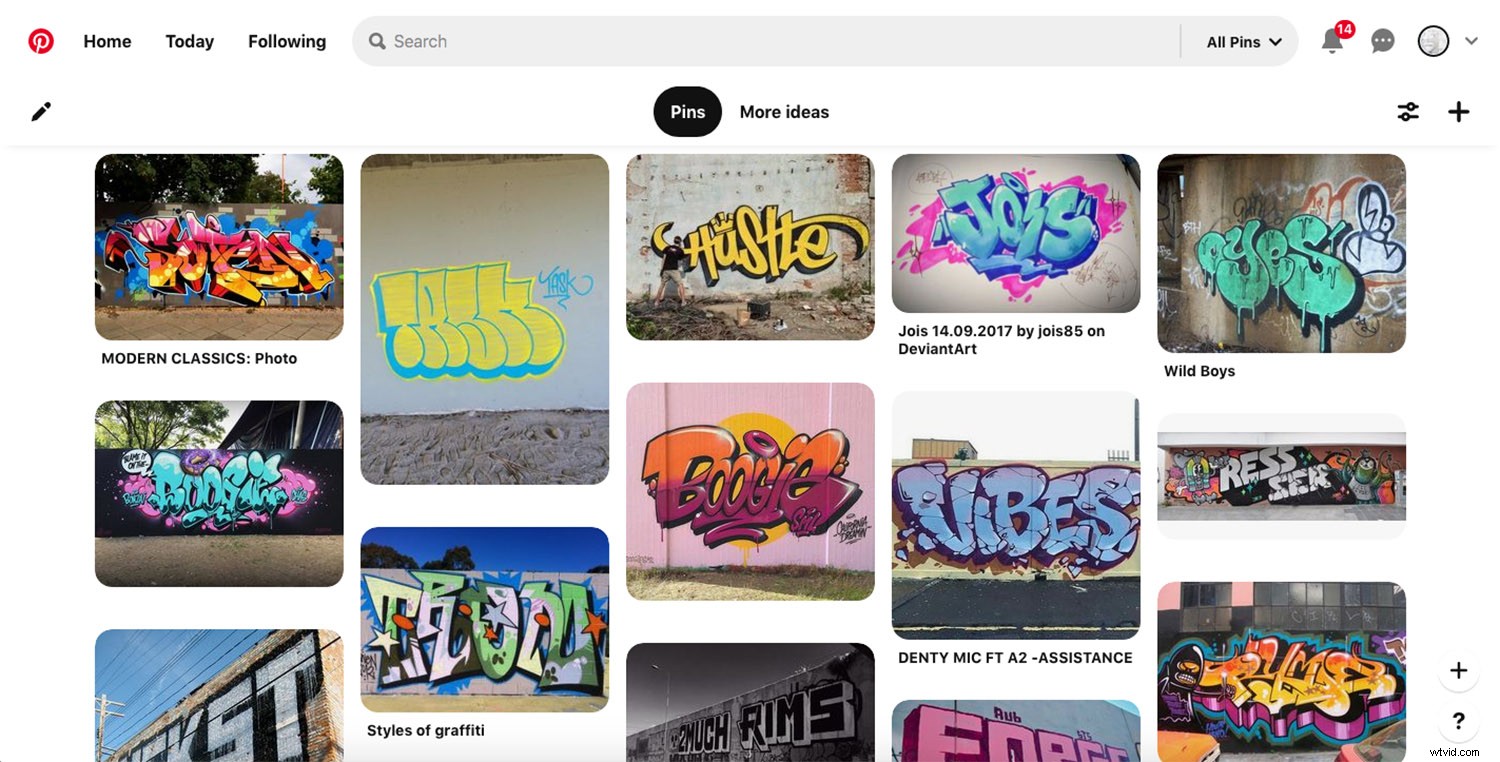
Vyfoťte zeď
Nejprve vyfotografujte zeď, kterou chcete použít pro svůj graffiti efekt. (Pokud nemůžete vyfotografovat sami, podívejte se do knihoven nebo volně použitelných obrázků online.) Neexistují žádná konkrétní pravidla, která byste měli dodržovat, ale čím více textury má, tím lépe bude efekt vypadat. Můžete například použít cihlovou zeď, hrubou betonovou zeď, plot z vlnitého plechu atd.

Poté musíte vytvořit černobílou verzi obrázku, která bude vysoce kontrastní. To bude sloužit jako vaše mapa přemístění.
Existuje mnoho způsobů, jak to udělat, takže neváhejte použít svou vlastní techniku. Rád přidávám vrstvy úprav. Pomocí Odstín/Sytost nastavte odstíny šedi posunutím posuvníku sytosti úplně doleva. Poté přidejte jas/kontrast pro zvýšení kontrastu.

Až budete hotovi, uložte jej jako formát PSD pro pozdější použití.
Vytvořte si graffiti
Existuje mnoho typů a stylů graffiti:Blockbuster, Throw up, Tag, Stencil, Piece atd. Pokud chcete dosáhnout dobrého efektu graffiti, měli byste si pro svou práci vybrat jeden z nich. Nemám v úmyslu být odborníkem na street art, ani se za něj nepředstírám, proto můžete použít referenční obrázky. Tímto způsobem bude efekt realističtější.
1. Trhák
Toto je jedno z nejběžnějších textových graffiti. Jednoduše řečeno, je to ten, který má barevná hrubá písmena s tlustými okraji.
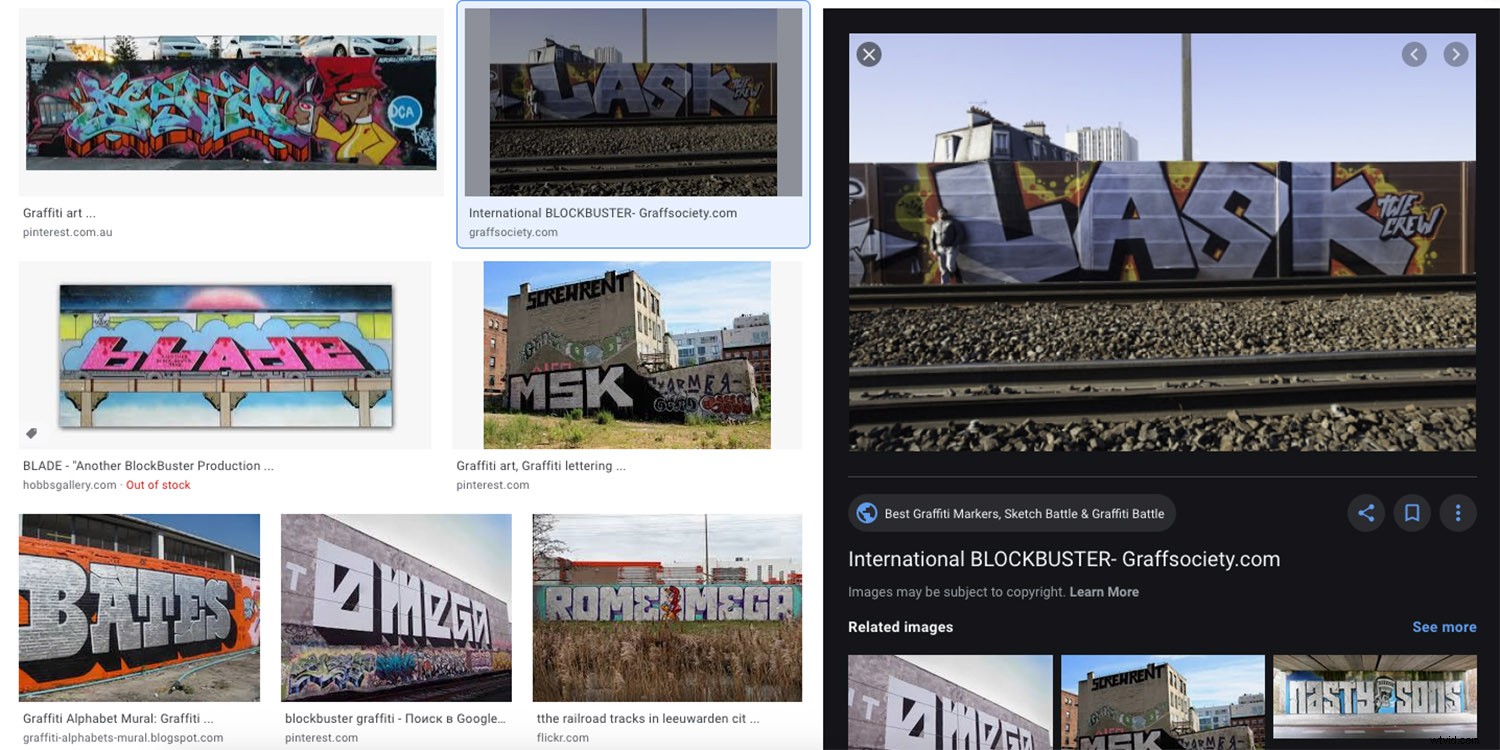
Pokud si chcete koupit nebo stáhnout speciálně navržené graffiti písmo, můžete to udělat. Pokud chcete, aby byl jedinečnější, můžete také použít výchozí písmo a upravit ho.
Pomocí nástroje Text si můžete vybrat písmo na panelu Možnosti. Zadejte text a bude vytvořen v samostatné textové vrstvě. Pokud na tuto vrstvu kliknete pravým tlačítkem, vyberte „Převést na tvar.“
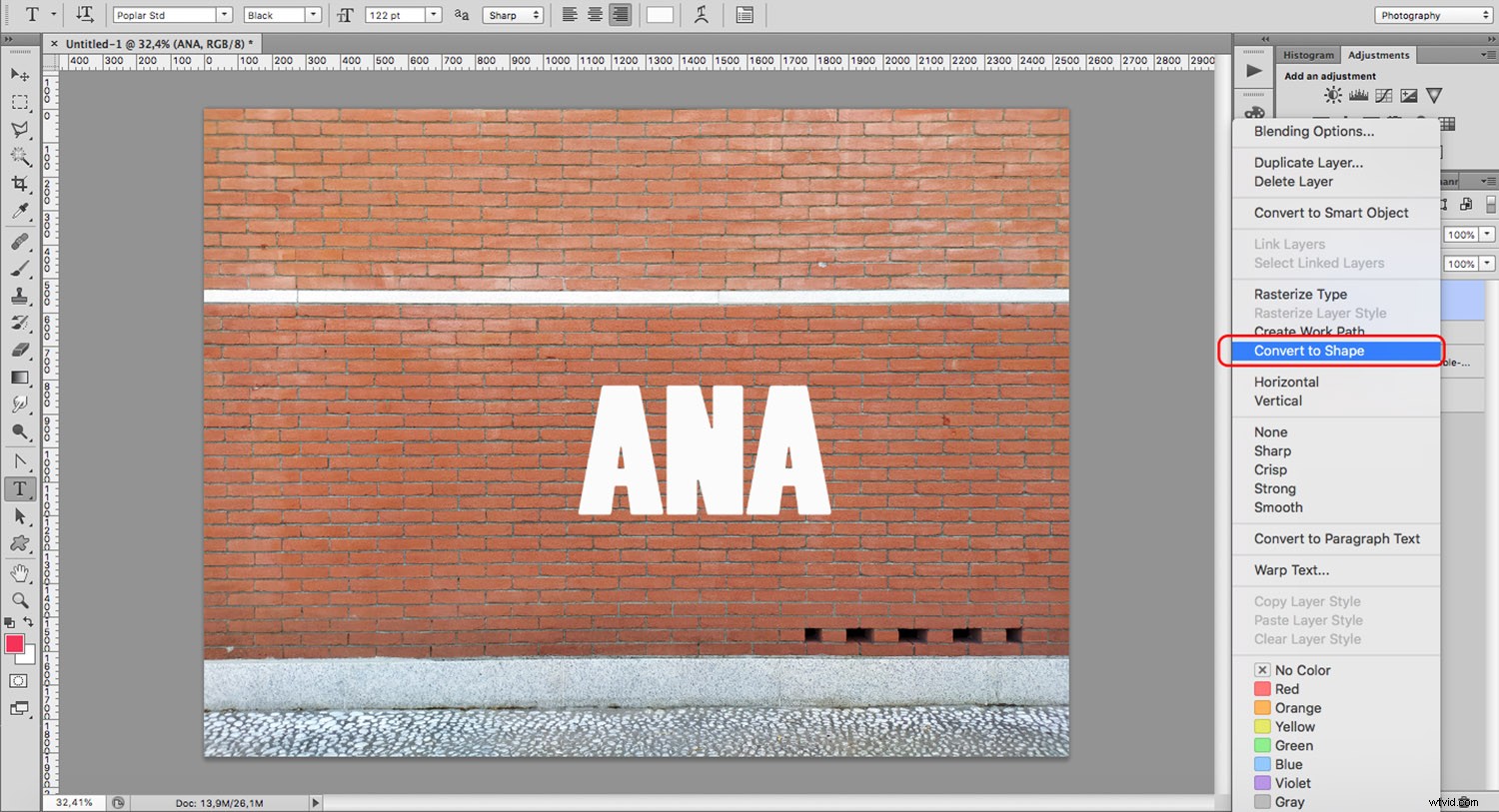
Jakmile je to tvar, můžete jej upravit pomocí nástroje pero.
Na panelu nástrojů pod nástrojem Pero najdete nástroj Převést bod. Pomocí něj můžete přetažením libovolného kotevního bodu upravit tvar.
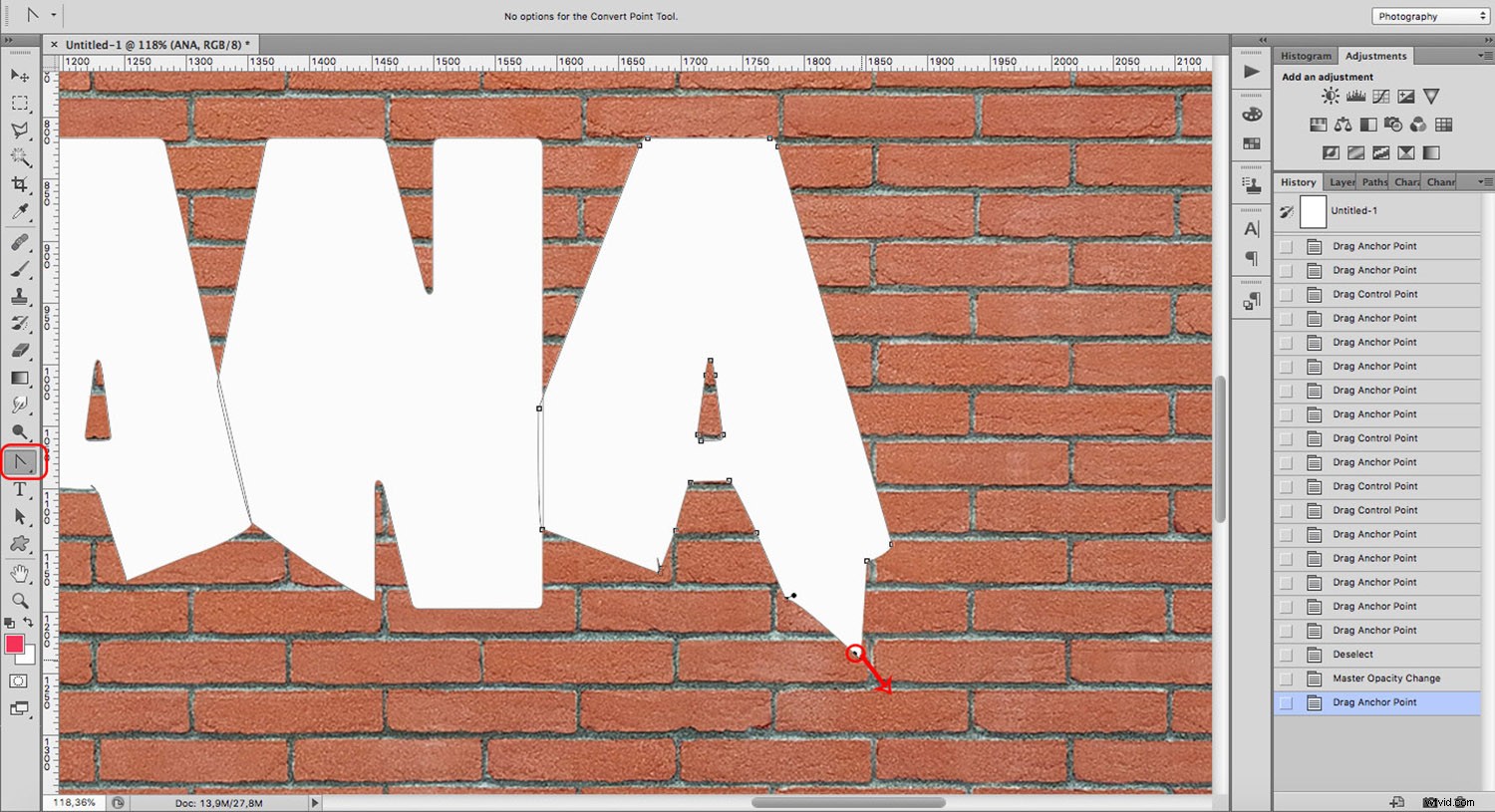
Poznámka:Pomocí nástroje pero můžete vytvářet písmena také úplně od začátku, ale pokud nejste malíř nebo grafik, je snazší mít něco, co vám pomůže začít.
Nyní pomocí stylů vrstev přidejte barvy, okraje a stíny, abyste napodobili efekt z vybraného graffiti.
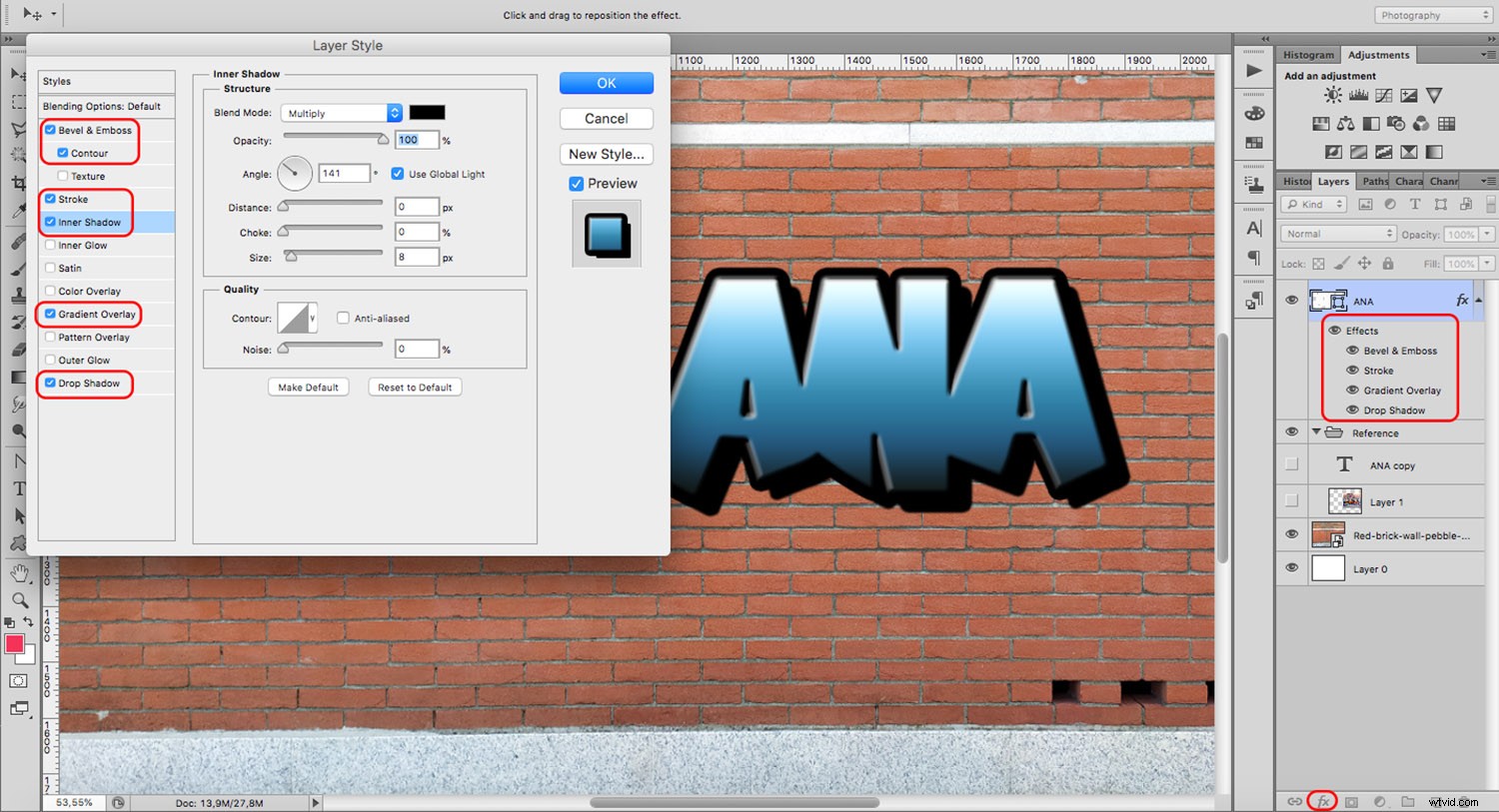
2. Šablona
Dalším stylem graffiti je Stencil. To může být tak snadné nebo složité, jak chcete. Často je to jednobarevné (ale může jich být více) a bez vnitřních detailů nebo hloubky. Základním způsobem, jak je provést, je použití nástroje Tvar. Můžete použít předem určené tvary nebo si vytvořit vlastní pomocí nástroje Pero.
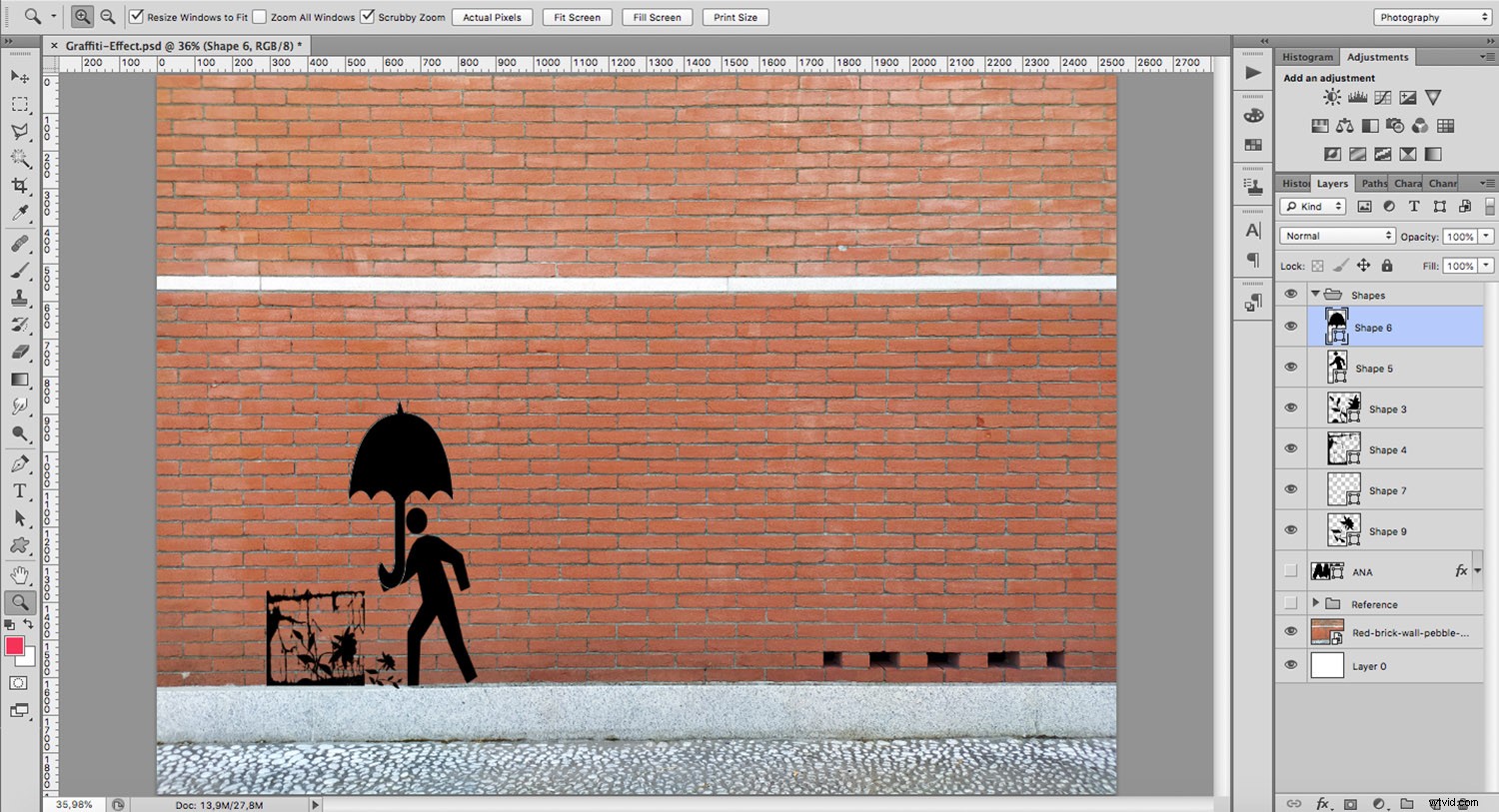
Stejně jako u textu můžete tvary kdykoli upravit pomocí nástroje Převést bod.
3. Kus
Třetí možností, kterou máte, je použít fotografii k vytvoření Piece (jako v mistrovském díle). Chcete-li to provést, přejděte do nabídky Soubor->Umístění a vyberte požadovaný obrázek. Tím se otevře jako inteligentní objekt.
Graffiti kus je spíše kresba, takže bude méně detailní než fotografie. Chcete-li dosáhnout lepšího výsledku, můžete jej přeměnit na malbu nebo karikaturu, než použijete efekt graffiti.
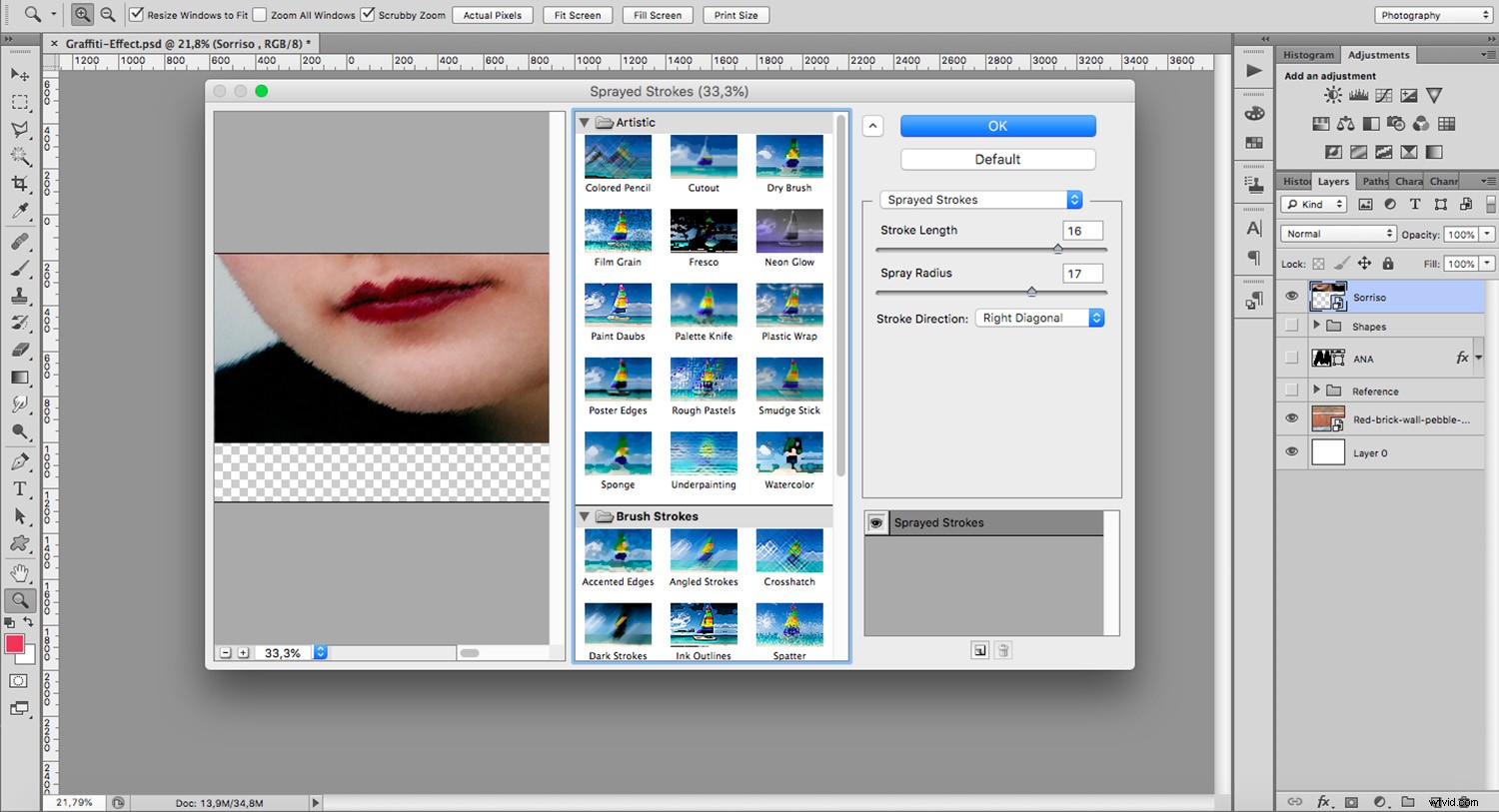
Zkuste si práci zjednodušit pomocí galerie filtru. Přejděte na Filtr> Galerie filtrů a používejte různé styly, dokud nenajdete ten, který se vám líbí. Všimněte si, že pokud máte chuť experimentovat, můžete jich vytvořit mnoho.
Dokončovací úpravy
Jakmile si vyberete typ graffiti efektu, který chcete použít, zbývá ještě několik kroků, aby byl realistický.
1. Filtr posunu
Nezáleží na tom, zda jste vytvořili Blockbuster, Stencil nebo Piece, musíte je integrovat do zdi, abyste z nich mohli vytvořit graffiti. Zde vstupuje do hry mapa přemístění, kterou jste vytvořili v přípravných pracích.
Stačí jít do Menu->Filtry->Distort->Displacement. Ve vyskakovacím okně vyberte požadované hodnoty. V obou použiji hodnotu „10“. Klikněte na „OK“ a otevře se vám okno, ve kterém můžete procházet soubory.
Vyberte obrázek stěny ve stupních šedi, který jste provedli v přípravných pracích, a použijte jej.
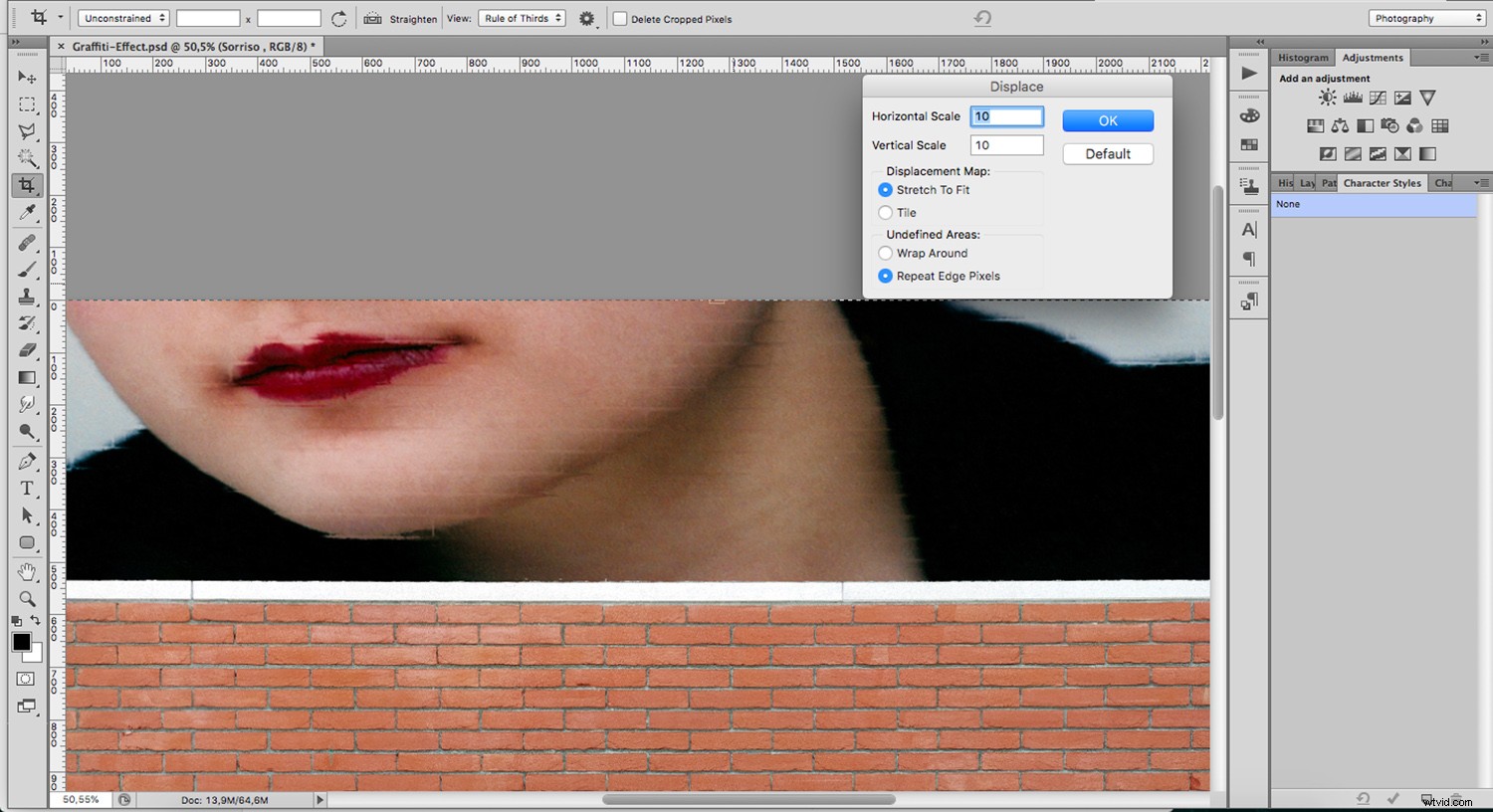
Chcete-li tento ‚zkreslený‘ obraz plně začlenit do zdi, klikněte pravým tlačítkem na prázdnou část vrstvy a z nabídky vyberte Možnosti prolnutí. Poté použijte posuvníky „Blend If“, dokud nebudete s výsledky spokojeni.
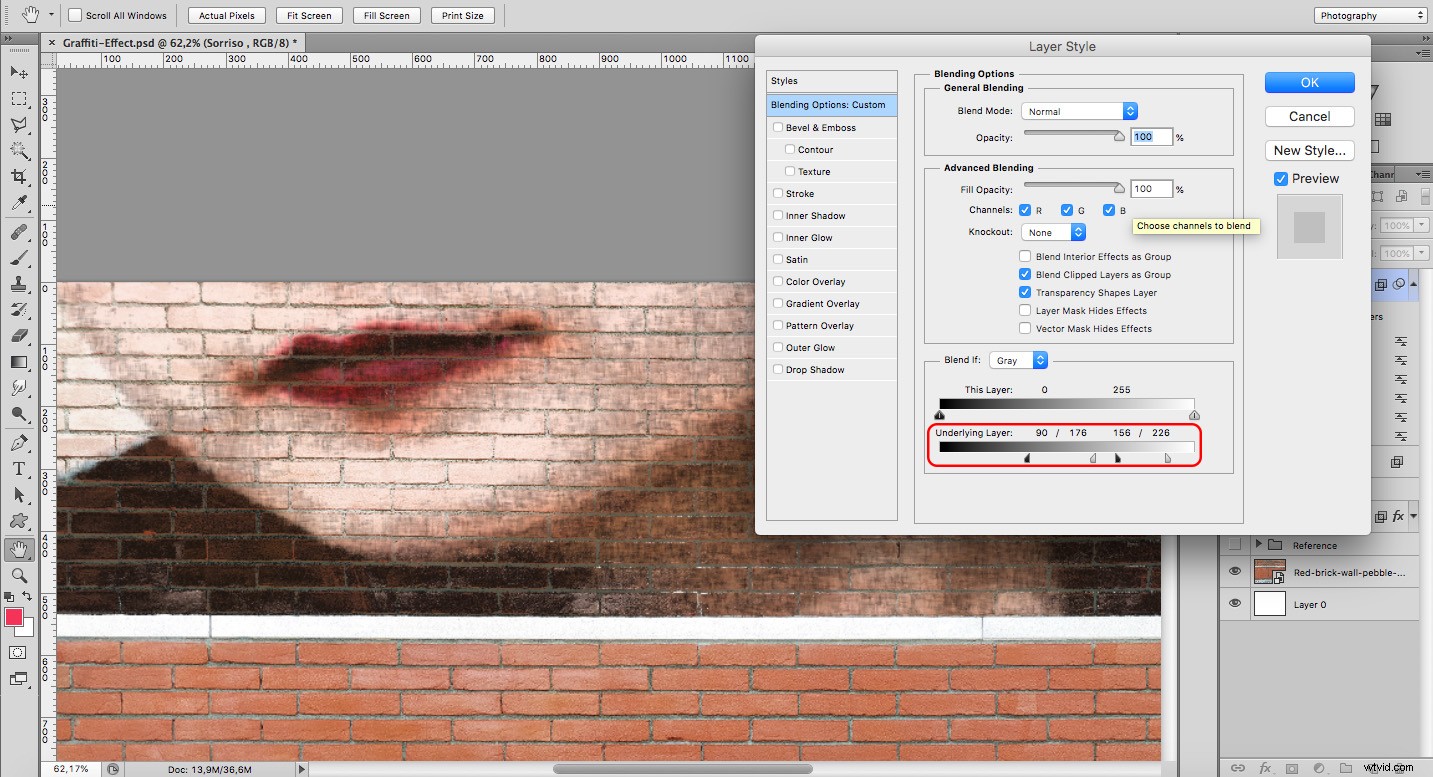
2. Přidání perspektivy
Tento krok je zcela volitelný, ale pokud chcete dát větší hloubku, musíte přidat úběžník. Za tímto účelem vytvořte novou vrstvu, která sloučí všechny ostatní, stisknutím Shift+Ctrl+Alt+E pro PC nebo Shift+Command+Option+E pro Mac.
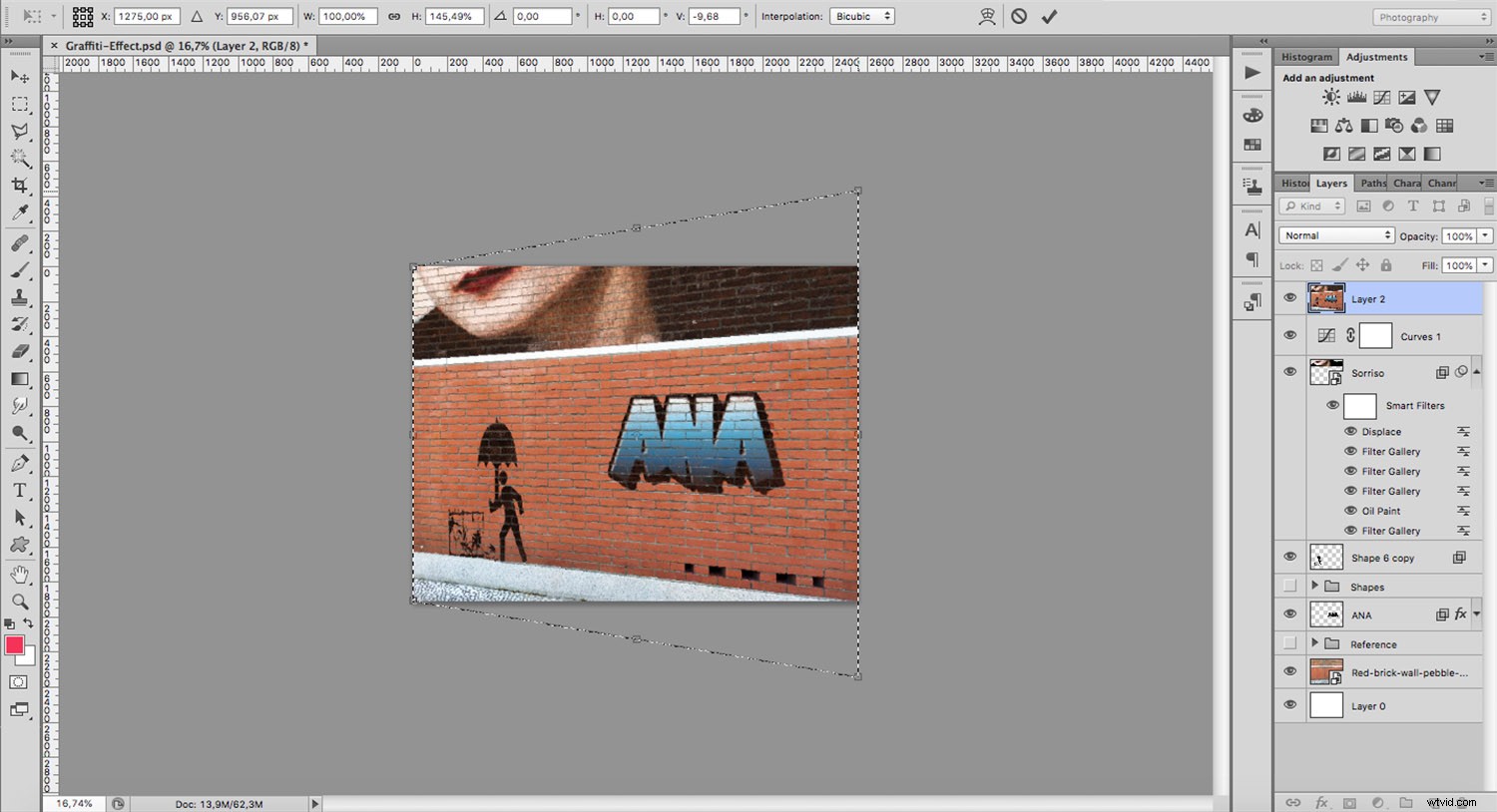
Nyní jej vyberte a přejděte na Upravit->Transformovat->Perspektiva. Vytáhněte jeden z rohů nahoru a zastavte se, až budete s výsledkem spokojeni. Použijte transformaci a váš Graffiti efekt je připraven.

Závěr
Graffiti je velmi bohatá a komplexní umělecká forma, kterou je velmi těžké shrnout do jediného článku. Doufám však, že vám tyto tipy a triky pomohou dosáhnout skutečného graffiti efektu.
V této oblasti je opravdu mnoho materiálů, které lze kreativně využít, tak to vyzkoušejte a bavte se. Podělte se o své výsledky a tipy v sekci komentářů.
